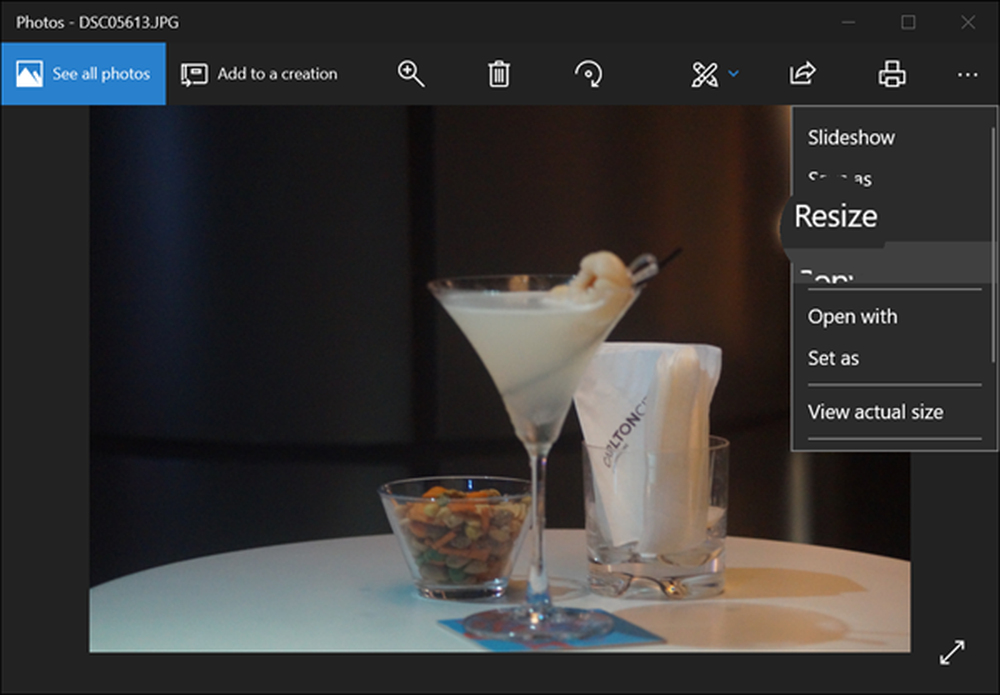Comment créer rapidement un nouveau fichier texte vierge sous Windows, Mac et Linux

Aujourd'hui, nous allons vous montrer comment créer rapidement un nouveau fichier texte vierge sous Windows, Mac et Linux. Sous Windows, c'est facile. Mais sur Mac et Linux, il faut une certaine configuration initiale, puis créer un nouveau fichier texte est simple et rapide..
les fenêtres
Microsoft fournit un moyen de créer un nouveau fichier texte vierge à l'aide du menu contextuel de l'explorateur de fichiers..
Ouvrez l'explorateur de fichiers et accédez au dossier dans lequel vous souhaitez créer le fichier texte. Cliquez avec le bouton droit dans le dossier et allez à Nouveau> Document texte.

Le fichier texte reçoit un nom par défaut, Nouveau document texte.txt, mais le nom du fichier est en surbrillance. Tapez un nouveau nom pour le fichier et appuyez sur Entrer ou appuyez simplement sur Entrer accepter le nom par défaut.

Mac
Il n'y a pas d'équivalent intégré pour Windows ' Nouveau> Document texte option sur le Mac. Mais nous pouvons créer une option en un clic dans le Finder à l'aide de l'application Automator intégrée..
Une autre option consiste à utiliser une simple commande dans une fenêtre de terminal.
Utiliser une application Automator pour créer un nouveau document vierge dans n'importe quel dossier sur un Mac
Automator est un outil d'automatisation très utile inclus dans macOS. Nous avons couvert les bases de l'utilisation d'Automator, mais nous allons voir comment l'utiliser pour ajouter une option permettant de créer un nouveau fichier texte dans le Finder..
lancement Automator du Applications dossier. Dans la boîte de dialogue qui s'affiche, choisissez un emplacement pour l'application que vous allez créer. Vous pouvez le sauvegarder dans le Applications dossier. Mais si vous préférez ne pas le stocker là-bas, vous pouvez choisir un autre emplacement. Assurez-vous juste que c'est un endroit permanent.
Une fois dans l'emplacement choisi, cliquez sur Nouveau document.

Automator demande quel type de document vous souhaitez créer. Cliquez sur Application dans le Choisissez un type pour votre document boîte. Puis clique Choisir.

Assure-toi actes est sélectionné au-dessus du volet extrême gauche et Bibliothèque est sélectionné dans le volet. Faites défiler la liste des actions et faites glisser le curseur Exécuter AppleScript action dans le volet de workflow.

Supprimer le texte actuellement dans la Exécuter AppleScript boîte. Copiez la ligne suivante et collez-la dans le Exécuter AppleScript boîte.
Indiquez à l'application "Finder" de créer un nouveau fichier sous (alias la cible de la fenêtre)
Ensuite aller à Fichier> Enregistrer.

Entrez un nom pour l'application dans la zone Enregistrer sous en conservant l'extension «.app»..
Assure-toi Application est sélectionné pour Format de fichier. Cela devrait être le choix par défaut. Puis clique sauvegarder.

Maintenant que nous avons créé notre application Automator, nous allons l'ajouter à la barre d'outils du Finder..
Ouvrez le Finder et accédez au dossier où vous avez enregistré l'application Automator..
Maintenez la Option et Cmd clés et faites glisser le fichier d'application vers la barre d'outils.

Pour utiliser votre nouvelle application pour créer un fichier texte vierge, accédez au dossier dans lequel vous souhaitez stocker le fichier, puis cliquez sur le bouton Automator de la barre d'outils..
Un fichier texte appelé «sans titre» est créé dans le dossier..
Cette méthode de création d'un fichier texte vierge ne met pas l'extension de fichier «.txt» sur le fichier. Si vous envisagez de transférer ce fichier sur un ordinateur Windows, vous devez ajouter l'extension de fichier «.txt» au fichier. Il est plus difficile de travailler avec des fichiers sans extension dans Windows.

Pour ajouter l'extension de fichier «.txt» et modifier le nom du fichier, si vous le souhaitez, cliquez avec le bouton droit sur le fichier texte. Ensuite, sélectionnez Renommer et tapez un nouveau nom pour le fichier, en veillant à type: .SMS à la fin du nom du fichier.
Cliquez sur Ajouter lorsque la boîte de dialogue suivante s'affiche.

Double-cliquez sur le nouveau fichier texte pour l'ouvrir dans votre éditeur de texte par défaut, ajoutez-y du contenu et enregistrez-le..

Utiliser Terminal pour créer un nouveau document vierge dans n'importe quel dossier sur un Mac
Vous pouvez également utiliser le terminal pour créer un nouveau fichier texte vierge. Le moyen le plus simple consiste à ouvrir le Finder et à sélectionner le dossier dans lequel vous souhaitez enregistrer le fichier texte. Aller à Finder> Services> Nouveau terminal dans un dossier.

Une fenêtre de terminal s'ouvre sur le dossier sélectionné. Tapez la commande suivante à l'invite, en remplaçant «MyTextFile.txt» par le nom que vous souhaitez utiliser pour votre fichier texte..
touchez MyTextFile.txt
Le fichier est créé et enregistré dans le dossier choisi. Vous pouvez double-cliquer sur le fichier pour l'ouvrir dans votre éditeur de texte par défaut, ajouter du contenu et l'enregistrer..

Linux
Sous Linux, vous pouvez utiliser la ligne de commande pour créer un nouveau fichier texte vierge, comme vous le faites sur un Mac. Si vous préférez utiliser Nautilus pour traiter des fichiers, vous pouvez également y créer rapidement des fichiers texte..
Utiliser la ligne de commande pour créer un nouveau document texte vierge sous Linux
Pour utiliser la ligne de commande pour créer un nouveau fichier texte vierge, appuyez sur Ctrl + Alt + T ouvrir une fenêtre de terminal. Tapez la commande suivante et appuyez sur Entrer.
touchez ~ / Documents / TextFiles / MyTextFile.txt
Changer le chemin et le nom du fichier (~ / Documents / TextFiles / MyTextFile.txt) à ce que vous voulez utiliser. Le caractère tilde (~) est un raccourci pour votre répertoire personnel. Par exemple, le chemin complet vers mon fichier texte ci-dessus est /home/lori/Documents/TextFiles/MyTextFile.txt.
Cette méthode fonctionne dans n'importe quelle distribution Linux, mais la touche de raccourci pour ouvrir une fenêtre de terminal peut être différente.

Ajouter un modèle de document vierge à Nautilus dans Ubuntu Linux
Nous allons expliquer comment ajouter une option à Nautilus dans Ubuntu pour créer un nouveau fichier texte. Les gestionnaires de fichiers d'autres distributions de Linux, comme Linux Mint, Fedora, Red Hat, etc., peuvent déjà avoir ce type d'option. Sinon, vous pouvez utiliser la méthode de ligne de commande mentionnée ci-dessus.
Avant Ubuntu 17.10, Nautilus contenait une option dans le menu contextuel qui vous permettait de créer un nouveau document vierge dans le dossier actuel. Mais cette option a été supprimée en 17.10 et 18.04. Nous allons vous montrer comment ajouter l'option à Nautilus.
Dans votre répertoire personnel, vous verrez un dossier appelé Modèles. Au début, c'est vide. L'ajout de fichiers à ce dossier vous permet de créer rapidement de nouveaux fichiers à l'aide du menu contextuel de Nautilus..

Vous pouvez utiliser la commande tactile dont nous avons parlé dans la section précédente pour créer un nouveau fichier de modèle de document vierge..
presse Ctrl + Alt + T ouvrir une fenêtre de terminal. Ensuite, tapez la commande suivante et appuyez sur Entrer.
touchez ~ / Modèles / Vide \ Document
C'est une barre oblique inverse et un espace entre "Vide" et "Document". S'il y a un espace dans votre chemin ou nom de fichier, vous devez le placer avant une barre oblique inverse.
Un nouveau fichier appelé «Document vide» est ajouté à votre répertoire de modèles. Vous pouvez utiliser un nom différent pour le fichier de modèle, mais veillez à le sauvegarder dans le répertoire Modèles..
Si vous n'êtes pas à l'aise avec la ligne de commande, vous pouvez créer le modèle de document vierge à l'aide de gedit. Frappé le les fenêtres clé et type: gedit dans le champ de recherche. Puis cliquez sur le Éditeur de texte icône qui affiche.

Cliquez sur sauvegarder sans entrer de texte dans le fichier.

Aller au Modèles répertoire dans votre répertoire personnel.
Entrez un nom, comme "Document vide", dans le champ prénom boîte et cliquez sauvegarder.

Utiliser le nouveau modèle de document vierge pour créer un nouveau fichier texte sous Linux
Une fois que vous avez créé un modèle de document vierge en suivant les étapes de la section précédente, vous pouvez maintenant créer un nouveau fichier texte dans Nautilus..
Cliquez avec le bouton droit dans n’importe quel répertoire et accédez à Nouveau document> Document vide. le Document vide option montre ce que vous avez nommé votre fichier de modèle, l'option peut donc être différente pour vous.

Gagnez du temps lors de la création de fichiers texte
Bien sûr, vous pouvez toujours utiliser un éditeur de texte pour créer un nouveau fichier texte. Mais les méthodes que nous vous avons présentées ici sont pratiques si vous créez beaucoup de fichiers texte..